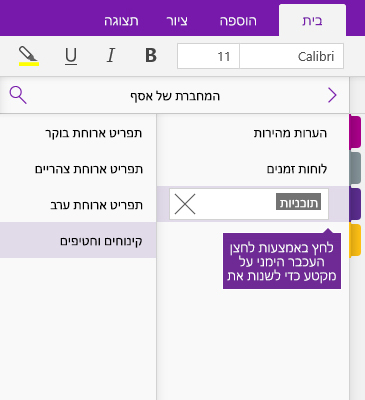רישום הערות ב- OneNote
הקלדת הערות
-
לחץ במקום כלשהו בעמוד ולאחר מכן התחל להקליד.
בעת ההקלדה, מופיע סביב הטקסט גורם מכיל של הערות, המאפשר לך לשנות את גודל ההערה או להזיז אותה בעמוד.
-
המשך להקליד בתוך אותו גורם מכיל של הערות, או לחץ במקום אחר בעמוד כדי ליצור הערה חדשה.
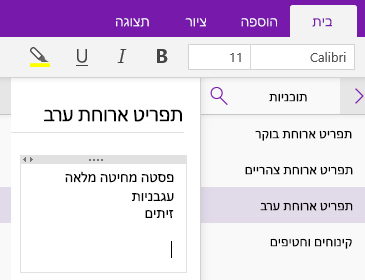
הוספת עמוד
ב- OneNote, באפשרותך להוסיף עמודים חדשים למחברת שלך בכל רגע. ניתן לתת כותרת לכל עמוד כדי שחיפוש המידע במחברת שלך יהיה קל יותר.
-
בחלק התחתון של רשימת העמודים, לחץ על לחצן + עמוד.
הערה: אם אינך רואה את רשימת העמודים, לחץ על לחצן הצג מחברות

-
כשהסמן המהבהב מופיע בכותרת העליונה של העמוד, הקלד כותרת או תיאור עבור העמוד החדש ולאחר מכן הקש Enter כדי להתחיל לרשום בו הערות.
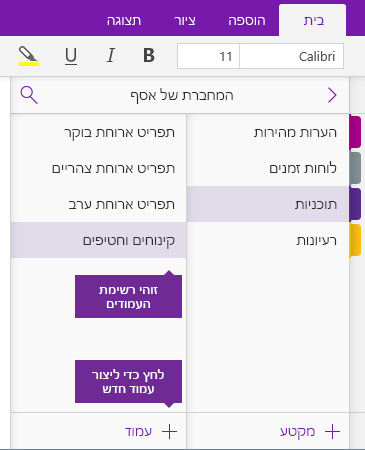
שינוי שם עמוד
כשתערוך ותשנה הערות לאורך זמן, ייתכן שהכותרות של חלק מהעמודים, שהיו מדויקות כשיצרת אותן לראשונה, לא ישקפו עוד את התוכן. ניתן לשנות בקלות את השמות של עמודים כדי שיסכמו את התוכן שלהם בצורה טובה יותר.
-
ברשימת העמודים, לחץ באמצעות לחצן העכבר הימני על כותרת העמוד שברצונך לשנות ולאחר מכן לחץ על שינוי שם עמוד.
הערה: אם אינך רואה את רשימת העמודים, לחץ על לחצן הצג מחברות

-
הקלד את כותרת העמוד החדשה הרצויה ולאחר מכן הקש Enter.
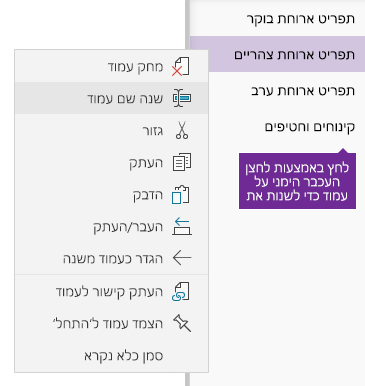
הוספת מקטע
ב- OneNote, באפשרותך להוסיף מקטעים חדשים למחברת שלך בכל רגע. ניתן לתת שם למקטעים כדי לזהות בצורה טובה יותר את העמודים שהם מכילים ואת הקשר שלהם לנושא מסוים.
-
בחלק התחתון של רשימת המקטעים, לחץ על לחצן + מקטע.
הערה: אם אינך רואה את רשימת המקטעים, לחץ על לחצן הצג מחברות

-
כששם מציין המיקום מקטע חדש מסומן, הקלד שם או תיאור עבור המקטע החדש ולאחר מכן הקש Enter.
כל מקטע חדש שתיצור יכיל באופן אוטומטי עמוד ריק ללא שם שתוכל להתחיל לרשום בו הערות.
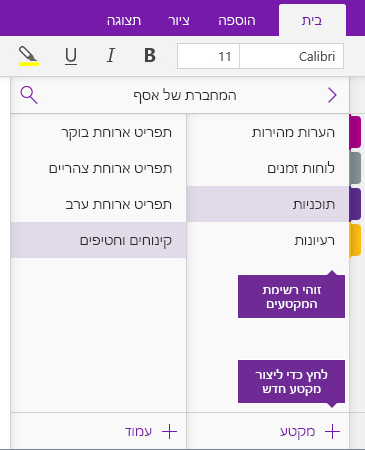
שינוי שם מקטע
כשתוסיף ותסיר עמודים במחברת שלך לאורך זמן, ייתכן שהשמות של חלק מהמקטעים, שהיו מדויקים כשיצרת אותם לראשונה, לא יהיו מדויקים עוד. ניתן לשנות בקלות את השמות של מקטעים כדי שיסכמו את העמודים שהם מכילים בצורה טובה יותר.
-
ברשימת המקטעים, לחץ באמצעות לחצן העכבר הימני על שם המקטע שברצונך לשנות ולאחר מכן לחץ על שנה שם מקטע.
הערה: אם אינך רואה את רשימת המקטעים, לחץ על לחצן הצג מחברות

-
הקלד את שם המקטע החדש הרצוי ולאחר מכן הקש Enter.